Crear ou editar unha aplicación utilizando o deseñador de aplicacións
Este tema aplícase a Dynamics 365 Customer Engagement (on-premises). Para a versión de Power Apps deste tema, consulte: Crea unha aplicación baseada en modelos usando o deseñador de aplicacións
Cree de xeito rápido aplicacións de unha ou varias entidades sutilizando o deseñador de apl. baseado en mosaicos. Cree unha vez e execute a aplicación en dispositivos de pantalla grande.
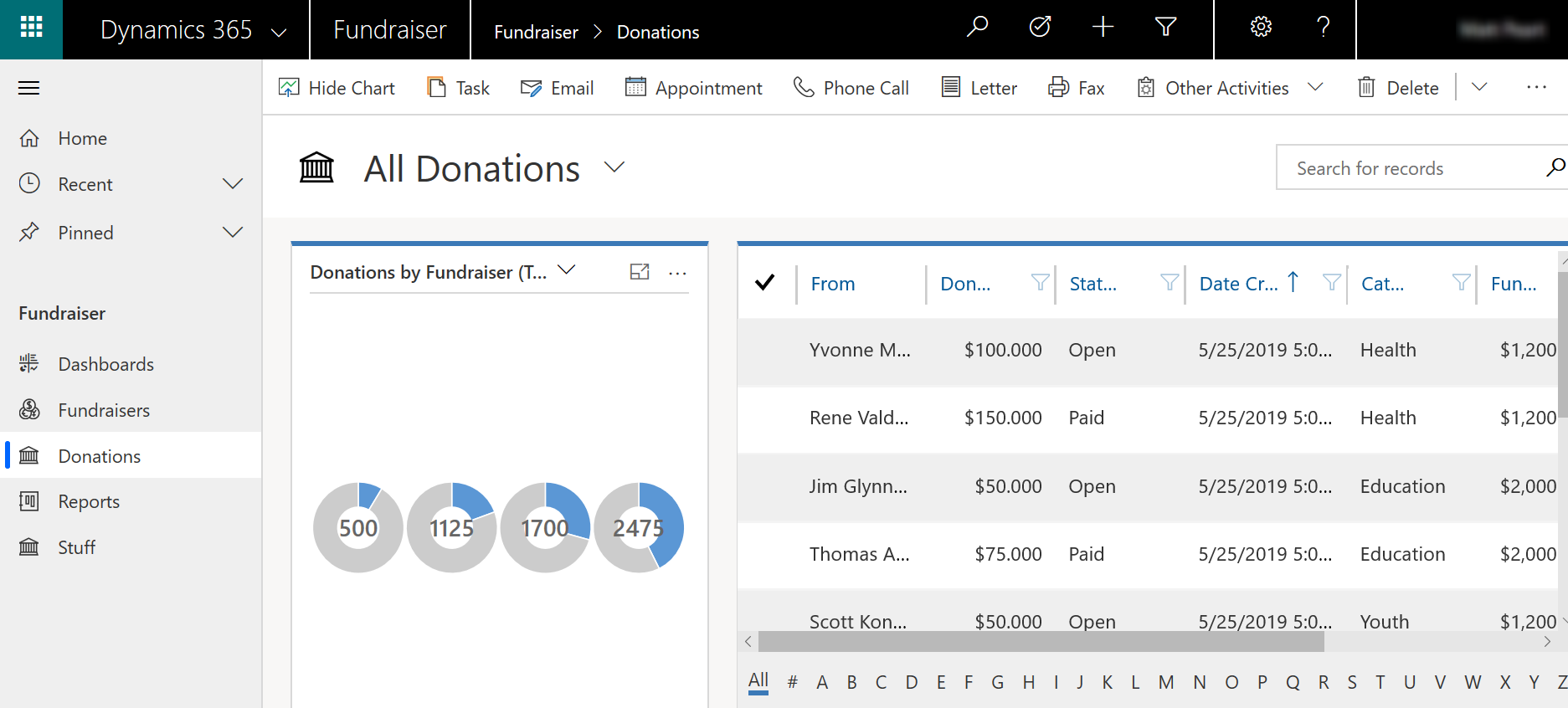
Así como dispositivos móbiles.
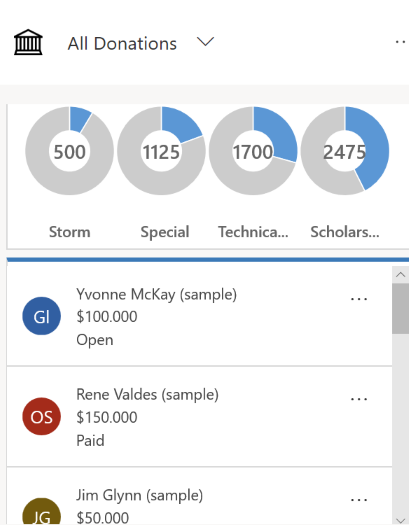
Requisitos previos
Asegúrese de dispoñer do rol de seguranza de administrador do sistema ou de personalizador do sistema ou permisos equivalentes.
Crear unha aplicación
Desde Dynamics 365 Customer Engagement (on-premises) vai a Configuración>As miñas aplicacións e selecciona Crear nova aplicación. Alternativamente, na área Aplicacións do explorador de solucións selecciona Novo. Introduza os seguintes detalles na páxina Crear unha nova aplicación :
Nome: introduce un nome único para a aplicación.
Nome único: o nome único enchégase automaticamente en función do nome da aplicación que especifique. Ten un prefixo do publicador. Pode modificar a parte do nome exclusivo que se pode editar. O nome exclusivosó pode ter carácteres en inglés e números.
Nota
O prefixo do publicador é o texto que se engade a unha entidade ou campo creado para unha solución que teña este publicador. Máis información: Cambia o prefixo publicador de solucións para o editor predeterminado
Descrición: escribe unha breve descrición do que é ou fai a aplicación.
Icona: de forma predeterminada, a caixa de verificación Usar aplicación predeterminada miniatura está marcada. Para seleccionar un recurso web diferente como unha icona para a aplicación, desmarque a caixa de verificación e, a seguir, seleccione unha icona da lista despregable. Esta icona móstrase no mosaico de vista previa da aplicación.
Cliente: escolla o tipo de cliente.
- Web. Este é o cliente web clásico. Este cliente non é adecuado para dispositivos móbiles.
- Interface unificada. Este cliente ofrece unha nova experiencia de usuario que usa principios de deseño web con capacidade de resposta para fornecer unha boa experiencia de interacción e visualización en calquera tamaño de pantalla, dispositivo ou orientación. Máis información: Acerca de Interface unificada
Sufixo URL da aplicación. De forma predeterminada, o sufixo do URL é a aplicación Nome único sen o prefixo, como www.contoso.com/sales/Apps/MyApp. Pode introducir outro sufixo URL da aplicación, se desexa crear un URL fácil de lembrar para a aplicación.
Usar a solución existente para crear a aplicación: seleccione esta opción para crear a aplicación a partir dunha lista de solucións instaladas. Cando seleccionas esta opción, Feito cambia a Seguinte na cabeceira. Se seleccionas Seguinte, ábrese a páxina Crear aplicación a partir da solución existente . Na lista despregable Seleccionar solución , seleccione unha solución desde a que quere crear a aplicación. Se hai algún mapa do sitio dispoñible para a solución seleccionada, aparecerá a lista despregable Seleccionar mapa do sitio . Seleccione o mapa do sitio e, a continuación, seleccione Feito.
Nota
Ao seleccionar Solución predeterminada ao engadir un mapa do sitio, os compoñentes que están asociados con ese mapa engádense automaticamente á aplicación.
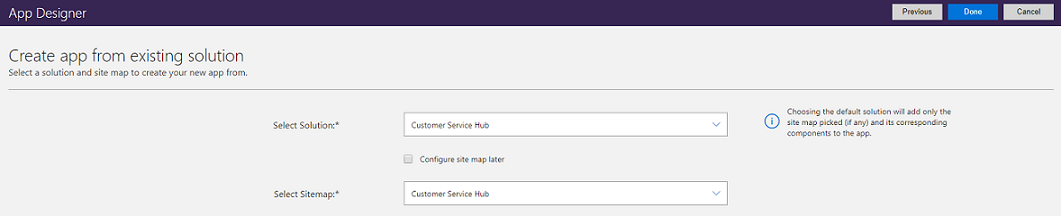
Escolle unha páxina de benvida: esta opción permítelle seleccionar entre os recursos web dispoñibles na túa organización. As páxinas de benvida que cree poden conter información útil para os usuarios, como ligazóns a vídeos, instrucións de actualización ou información de introdución. A páxina de benvida aparece cando se abre unha aplicación. Os usuarios poden seleccionar Non mostrar esta pantalla de benvida a próxima vez na páxina de benvida para desactivar a páxina para que non apareza a próxima vez que se inicie a aplicación. Máis información sobre como crear un recurso web, como un ficheiro HTML que podes usar como páxina de benvida: Cree e edite recursos web para ampliar a aplicación web
Para editar as propiedades da aplicación máis tarde, vai á pestana Propiedades no deseñador de aplicacións. Máis información: Xestiona as propiedades da aplicación
Nota
Non podes cambiar o nome único e o sufixo do URL da aplicación na pestana Propiedades .
Activar Mobile Offline: Mobile offline permite aos usuarios executar a túa aplicación en modo sen conexión para interactuar cos seus datos mentres non estean conectados a Internet. Para utilizar esta funcionalidade, un administrador de Dynamics 365 necesitará configurar Mobile Offline para a organización. Máis información: Configura a sincronización do móbil sen conexión para permitir que os usuarios traballen en modo sen conexión no seu dispositivo móbil
Seleccione Feito ou, se seleccionou Usar unha solución existente para crear a aplicación, seleccione a5>A continuación para escoller entre as solucións dispoñibles que se importaron na organización.
Créase unha aplicación nova e móstrase no estado Borrador . Verá o lenzo do deseñador de apl. para a nova aplicación.
Defina o mapa do sitio. O mapa do sitio determina como os usuarios navegarán pola aplicación. Seleccione
 para abrir o deseñador do mapa do sitio. Máis información: Cree un mapa do sitio para unha aplicación usando o deseñador do mapa do sitio
para abrir o deseñador do mapa do sitio. Máis información: Cree un mapa do sitio para unha aplicación usando o deseñador do mapa do sitio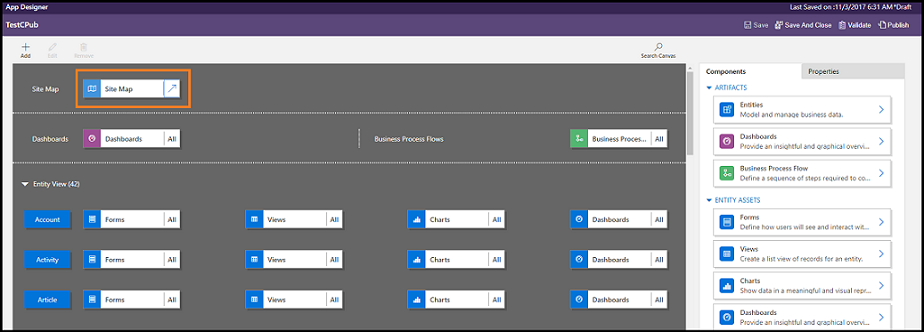
Engadir compoñentes ou editar compoñentes existentes. Os compoñentes inclúen entidades e elementos relacionados, como formularios, vistas, gráficos, paneis e fluxos de procesos empresariais. Máis información: Engadir ou editar compoñentes da aplicación
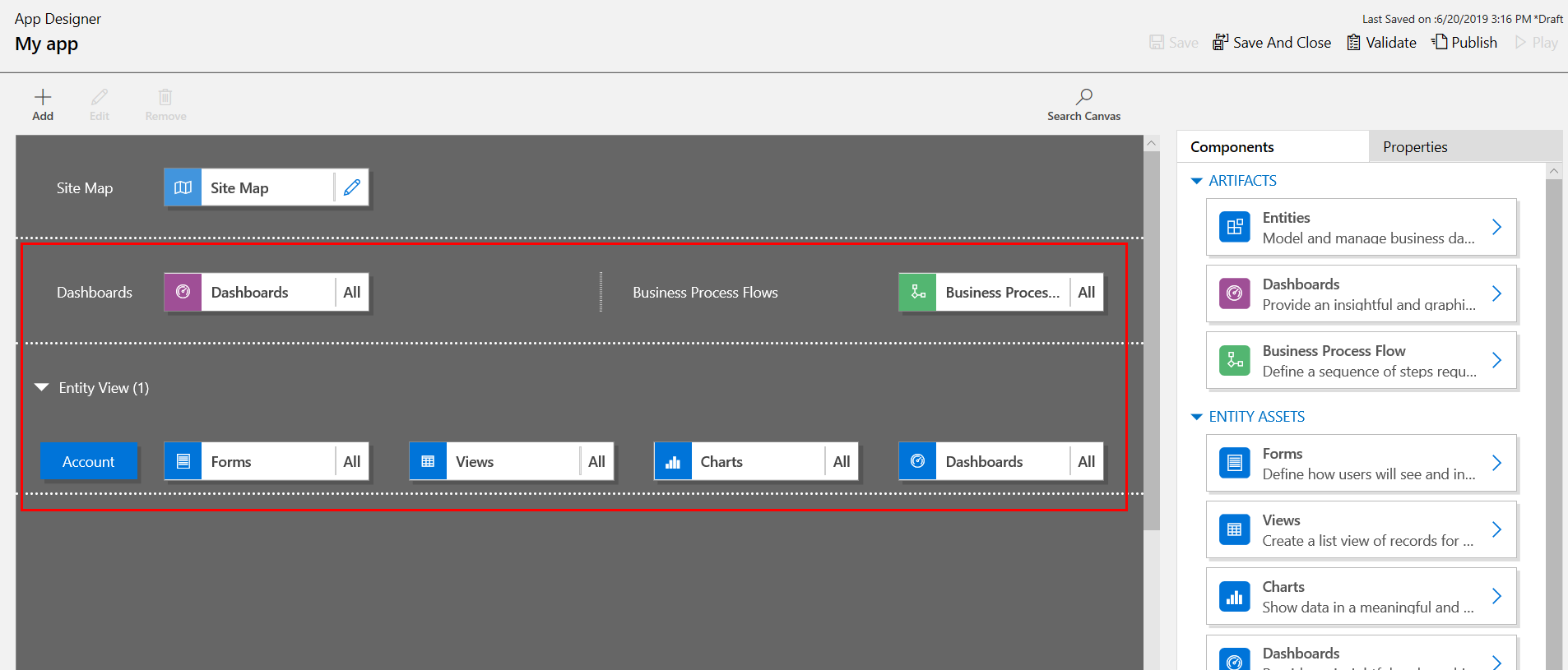
- Compartir a aplicación con usuarios. Máis información: Xestiona o acceso ás aplicacións mediante funcións de seguranza
Editar unha aplicación
Desde Dynamics 365 Customer Engagement (on-premises) vai a Configuración>As miñas aplicacións, selecciona ... na aplicación que desexe e, a continuación, seleccione Abrir no Deseñador de aplicacións. Tamén podes ir á área Aplicacións do explorador de solucións e selecciona a aplicación que queres editar.
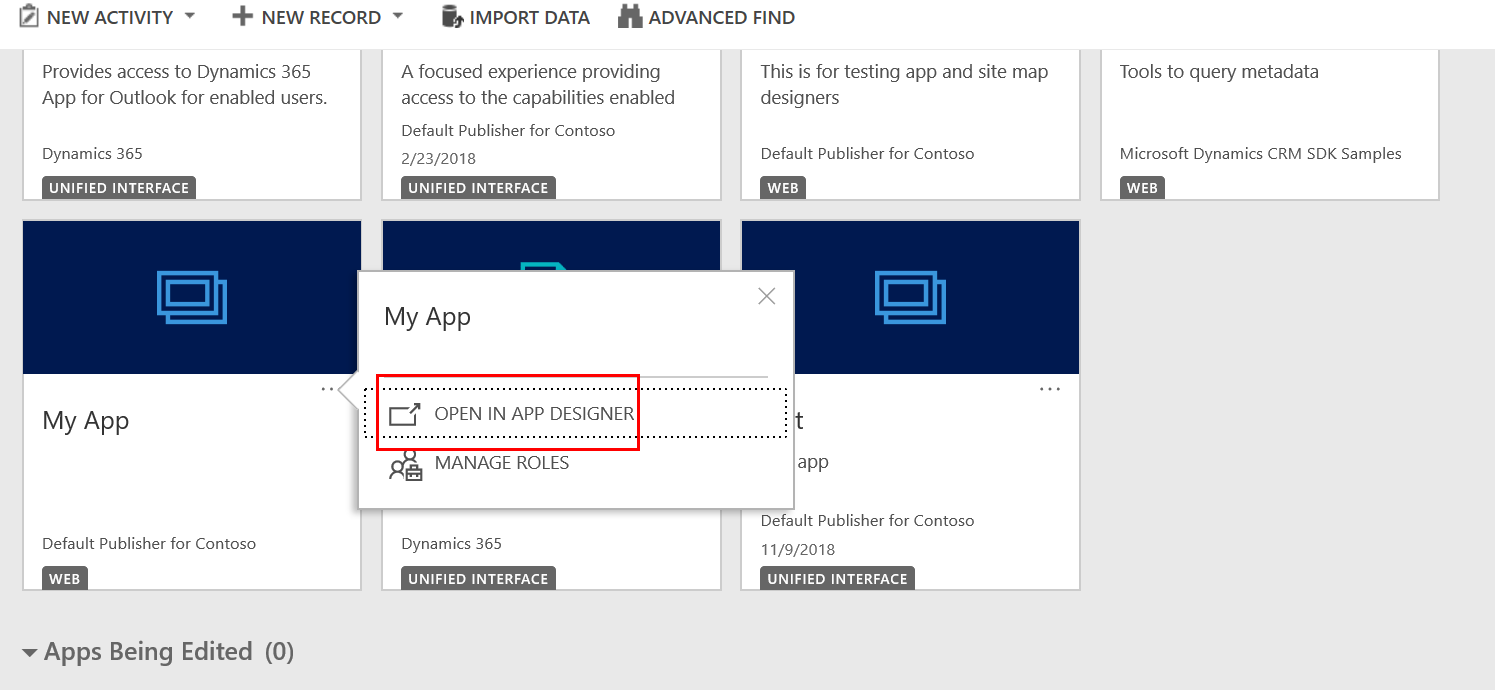
Engadir ou editar compoñentes da aplicación, conforme sexa necesario. Máis información: Engadir ou editar compoñentes da aplicación
Executar una aplicación
Os usuarios de aplicacións poden executar aplicacións publicadas desde Dynamics 365 Customer Engagement (on-premises) accedendo a Configuración>As miñas aplicacións e, a continuación, selecciona a aplicación que queiran.
Suxestión
Se hai varias aplicacións dispoñibles, busque a aplicación escribindo na caixa de busca.
Os personalizadores e os deseñadores de aplicacións tamén poden copiar e compartir o URL da aplicación desde a pestana Propiedades do deseñador de aplicacións. Máis información: Xestiona as propiedades da aplicación no deseñador de aplicacións
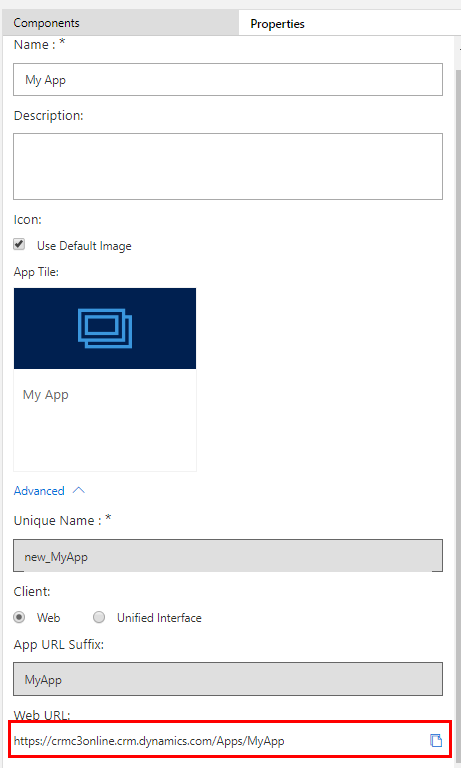
Consulte tamén
Engadir ou editar compoñentes da aplicación
Deseña aplicacións empresariais personalizadas usando o deseñador de aplicacións
Comentarios
Proximamente: Ao longo de 2024, retiraremos gradualmente GitHub Issues como mecanismo de comentarios sobre o contido e substituirémolo por un novo sistema de comentarios. Para obter máis información, consulte: https://aka.ms/ContentUserFeedback.
Enviar e ver os comentarios